Aunque es una posibilidad remota, los desarrolladores de software malintencionado a veces intentan ocultar las estafas y el malware justo ante sus ojos. Ahora, aunque sea consciente de que esta abrumadora información que aparece en su pantalla es una falsa alarma, a veces es difícil cerrarla o incluso evitarla. Como el que suele aparecer "Windows ha detectado una infección por software espía"Alerta de estafa que afecta a muchos usuarios.
Ahora bien, aunque esto puede ser bastante molesto y conlleva el riesgo de infecciones por virus, se puede tratar con relativa facilidad. Puede encontrar formas de identificar, eliminar y bloquear alertas fraudulentas en unos simples pasos que enumeramos a continuación.
Cómo identificar y eliminar alertas de estafa como "Windows ha detectado una infección por software espía" en Windows 10
- Cómo reconocer mensajes falsos y estafas
- Cómo lidiar con las alertas de estafa para siempre en un navegador
- Cómo eliminar las alertas de estafa de las aplicaciones de escritorio
1. Cómo reconocer mensajes falsos y estafas
Lo primero es lo primero. Microsoft o cualquier servicio de terceros orientado a la seguridad nunca se comunicará con usted a través de un cuadro de diálogo de aspecto extraño en el navegador. No es así como los programas de seguridad se comunican con el usuario final. Si recibe un mensaje proveniente de la interfaz de usuario de Windows Defender, es entonces cuando debe considerar una posible infección de virus o software espía..
Lo mismo ocurre con las soluciones antivirus de terceros. Si la ventana emergente aparece en cualquier lugar menos en el centro de control de antivirus, no hay nada de qué preocuparse. Y, por el bien de todo, no hagas clic en esas ventanas emergentes, ya que te meterán en muchos problemas más rápido de lo que crees..
En el mejor de los casos, hacer clic en uno de ellos lo llevará a un anuncio. Por otro lado, si carece de un software de protección adecuado (en general una mala idea), instale software malicioso en segundo plano e infecte su sistema.
- LEA TAMBIÉN: Malware Ronggolawe: qué es, cómo funciona, cómo prevenirlo
Los reconocerá con facilidad. En su mayoría, aparecen repentinamente mientras navegan por Internet. Además del mensaje aterrador, vienen con un sentido de urgencia: arréglelo ahora o observe las consecuencias. Los sitios web sospechosos están llenos de estos mensajes publicitarios. En el pasado, se trataba principalmente de informar a los usuarios de supuestos premios y promociones, pero desde que explotó, pasaron a las amenazas de virus falsos..
Además, tienden a aparecer en los programas de estafa que supuestamente corrigen los errores del sistema y optimizan su rendimiento. Ahora bien, ya sea que se trate del secuestrador del navegador, una ventana emergente repentina o una aplicación fraudulenta de terceros, hay formas de solucionarlo definitivamente..
2. Cómo lidiar definitivamente con las alertas de estafa en un navegador
Eliminar alertas de estafas como "Windows ha detectado una infección por software espía" es bastante simple, pero debe ser minucioso. Al eliminarlo, se deshará de estos embaucadores por un tiempo. Lo que debe hacer es eliminar por completo la posibilidad de que vuelvan a ocurrir..
- LEA TAMBIÉN: La extensión Adguard AdBlocker ahora está disponible en Microsoft Edge
Esto es lo que debe hacer si aparece el mensaje de falsa alarma en el navegador paso a paso:
-
- Verifique los PUP (programas potencialmente no deseados) en el Panel de control.
- En la barra de búsqueda, escriba Controlar y abrir Panel de control.
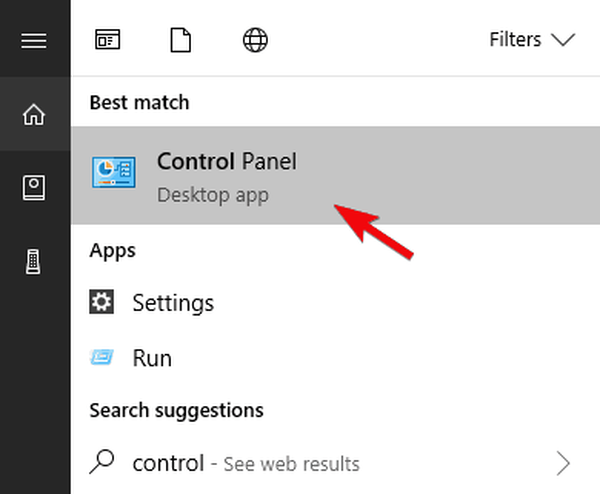
- Haga clic en el "Desinstalar un programa" debajo Programas.
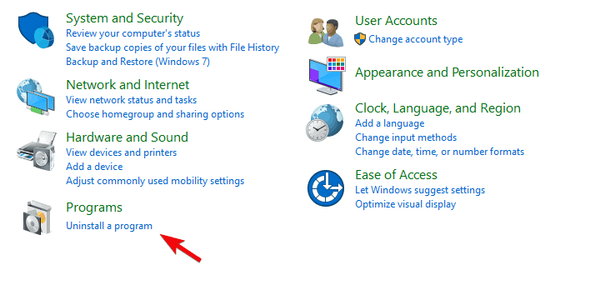
- Elimina todo, incluso levemente sospechoso.
- En la barra de búsqueda, escriba Controlar y abrir Panel de control.
- Verifique los PUP (programas potencialmente no deseados) en el Panel de control.
-
- Descargue y ejecute Malwarebytes AdwCleaner.
- Cerrar el navegador afectado.
- Descargar Malwarebytes AdwCleaner, aquí.
- Ejecute la herramienta y haga clic Escanear.
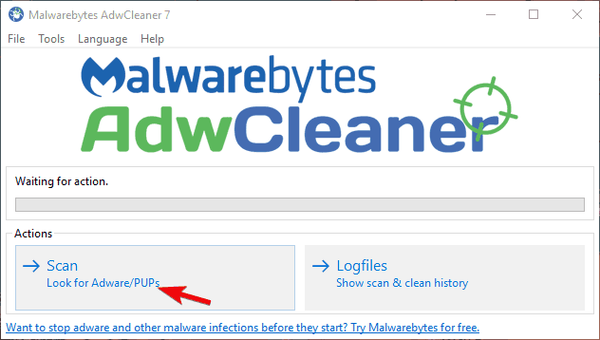
- Espere hasta que limpie el sistema y ciérrelo.
- Descargue y ejecute Malwarebytes AdwCleaner.
-
- Ejecute un análisis profundo con Windows Defender o un antivirus de terceros
- Abierto Centro de seguridad de Windows Defender desde el área de notificación.
- Escoger Protección contra virus y amenazas y entonces Escaneo avanzado.
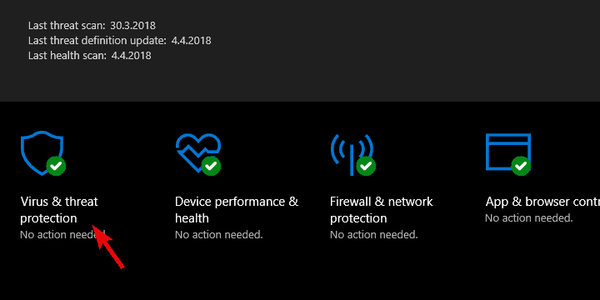
- Realce Análisis sin conexión de Windows Defender y haga clic en Escanear ahora.
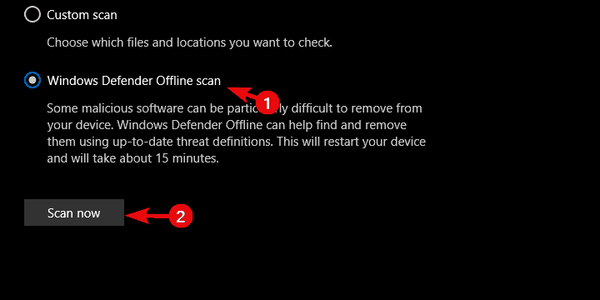
- Ejecute un análisis profundo con Windows Defender o un antivirus de terceros
-
- Instale Ad-blocker en el navegador
- Abrir extensiones / complementos.
- Buscar AdBlocker Plus o uBlock Origin.
- Instale uno de esos y asegúrese de que las ventanas emergentes estén bloqueadas.
- Instale Ad-blocker en el navegador
3. Cómo eliminar las alertas de estafa de las aplicaciones de escritorio
En su mayoría, se instalan por error. Los desarrolladores de software utilizan con frecuencia "patrones oscuros" (búsquelo) que lo manipulan para que instale software sospechoso y fraudulento. Además, tienden a imitar las aplicaciones originales para tomar el control de su PC. Así que ten cuidado en el futuro.
- LEA TAMBIÉN: La nueva estafa de Chrome inyecta una actualización de fuente maliciosa en su PC
A continuación, le indicamos cómo lidiar con los limpiadores, reparadores o herramientas de optimización estafadores de terceros:
-
- Localice y elimine el programa del Panel de control.
- Abierto Panel de control.
- Escoger "Desinstalar un programa".
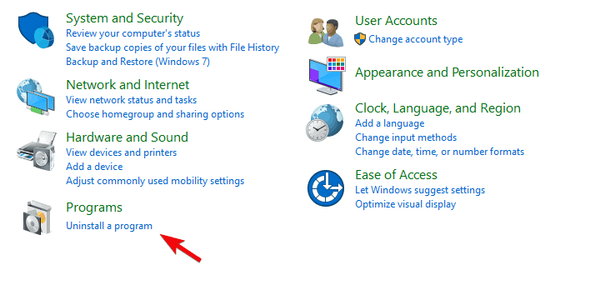
- Elimine la aplicación fraudulenta si la encuentra en la lista.
- Localice y elimine el programa del Panel de control.
-
- Ejecute Malwarebytes AdwCleaner y un desinstalador de terceros para limpiar los archivos restantes.
- Ejecute un análisis profundo con Defender o con un antivirus de terceros.
Deberias hacer eso. En caso de que sigas viendo los mismos mensajes después de esto, recuerda no hacer clic en ellos. Esto es primordial. Además, si tiene alguna pregunta o sugerencia, asegúrese de publicarla en la sección de comentarios a continuación..
HISTORIAS RELACIONADAS QUE DEBE VERIFICAR:
- ¿Qué es syscheckup.exe y cómo eliminarlo??
- 7 de los mejores antivirus para secuestradores de navegadores web
- Malware Foxiebro: cómo funciona y cómo eliminarlo
- Advertencia: el malware Fauxpersky se hace pasar por el antivirus Kaspersky
- La seguridad cibernética
- software espía
 Friendoffriends
Friendoffriends



